Содержание
Как сделать презентацию в PowerPoint? | Часть 2
Сделать хорошую презентацию в PowerPoint – это искусство или, по крайней мере, уверенный навык. С таким разнообразием трюков и функций в этом простом редакторе чаще встречаются неудачные экземпляры. Но вы же не хотите иметь к ним отношение, правда? 🙂
Существует множество факторов, влияющих на общий дизайн макета. Об основных правилах мы рассказывали в первой статье по PowerPoint. Но одним из ключевых показателей качества является удачная типографика. Согласитесь, чтобы презентация была эффективной, текст на экране должен легко читаться?! Поэтому, поговорим о шрифтах. Ниже собраны 10 советов с примерами слайдов PowerPoint, которые впечатлят аудиторию.
1. Стандартные шрифты
Одна из самых забавных и в то же время сложных этапов создания дизайн-проекта – просматривать и выбирать шрифты. Когда дело доходит до PowerPoint, выбор должен быть максимально ограничен.
Чтобы использовать презентацию на различных устройствах, придерживайтесь стандартных шрифтов. Так макет будет выглядеть одинаково на каждом девайсе или экране. Если использовать нестандартный шрифт, скорее всего, при переносе файла на новый компьютер, вместо текста получится беспорядочный набор символов. PowerPoint попытается заменить шрифты, что может вызвать проблемы с читабельностью.
Попробуйте один из 10 стандартных шрифтов:
Calibri
Gill Sans
Myriad Pro
Cambria
Corbel
Constantia
Garamond
Caslon
Georgia
Tahoma
Если вы все же стремитесь персонализировать презентацию оригинальным, но хорошо читаемым шрифтом, лучше переведите слайды в формат изображений.
2. Контраст
Независимо от выбора шрифта, без контраста читаемость снижается. Известно, что черный и белый текст читать легче всего. Поэтому, старайтесь выбирать светлую заливку на темном фоне или наоборот.
Помните про условия, в которых будет демонстрироваться презентация. На каком экране, мониторе компьютера или экране проектора? За счет внешнего освещения, картинка проекторов всегда выглядит более тусклой, что следует учитывать при выборе цветов и контраста.
3. Шрифты с засечками и без них
В большинстве презентаций используются два шрифта:
Не стоит использовать один и тот же шрифт во всей презентации, предпочтительно выбрать два разных. Для большего акцента используйте два непохожих начертания, например, с засечками и без них (Serif и Sans Serif). Смена шрифтов создает дополнительный контраст и визуальную привлекательность.
Смена шрифтов создает дополнительный контраст и визуальную привлекательность.
4. Не пользуйтесь Caps Lock
При выборе шрифта избегайте тех, что включают только заглавные буквы. Их использование в презентациях имеет такой же эффект, как и в электронном письме или сообщениях. Такое чувство, что кто-то кричит на публику. Caps Lock может быть использован в заголовках или логотипах, но никак не в основном тексте.
5. Избегайте курсива или рукописных шрифтов
Несмотря на то, что рукописные шрифты выглядят красиво, их достаточно трудно читать. Сложно подбираются контрастность или размер, которые сохраняют разборчивость текста на расстоянии. Избегайте их в презентациях PowerPoint.
То же самое относится к курсиву. Все, что призвано сделать акцент на тексте, должно облегчить чтение. Курсив может быть отличным вариантом в web-е или документах для печати, но презентации подчиняются другим правилам. Самое важное, что текст часто нужно читать издалека и любой наклон может сделать восприятие более трудным.
Курсив может быть отличным вариантом в web-е или документах для печати, но презентации подчиняются другим правилам. Самое важное, что текст часто нужно читать издалека и любой наклон может сделать восприятие более трудным.
6. Размер текста
Одной из самых распространенных проблем со шрифтами в слайд-шоу является их размер. Насколько большим должен быть текст в презентации PowerPoint? Многое зависит от шрифта, который решено использовать. Но есть некоторые рекомендации, которые также подходят для перечисленных выше 10 базовых шрифтов.
18 пунктов – минимальный размер шрифта основного текста и маркеров
24 пункта – оптимальный размер шрифта текста
36 — 44 пунктов – размер шрифта для заголовков
При подборе кегля обязательно учитывайте размер экрана и места. На небольшом экране в большом пространстве все будет выглядеть меньше, чем есть на самом деле. Как и наоборот. Здесь можно найти отличные шпаргалки для шрифтов для экрана разных размеров.
На небольшом экране в большом пространстве все будет выглядеть меньше, чем есть на самом деле. Как и наоборот. Здесь можно найти отличные шпаргалки для шрифтов для экрана разных размеров.
7. Отключите анимацию
Не стоит использовать все эффекты PowerPoint. Движение текста, масштабирование слов, буквы, летящие с боковой стороны экрана – такой текст трудно читать и это отвлекает. Если хотите немного анимировать текст, приемлемым будет «Возникновение». Главное руководствоваться принципом KISS (Keep It Simple, Stupid) или просто, «не усложняй».
8. Шеринг
Многие регулярно пользуются PowerPoint и есть вероятность, что вас попросят поделиться слайдами презентации. Как это можно сделать: разместить презентацию на SlideShare, отправить по электронной почте или через Google Slides.
Если учитывать поведение шрифтов при обмене, Google Slides является наиболее сложным инструментом шеринга, т.к. имеет набор шрифтов, отличный от ОС Windows или Mac. Обязательно протестируйте презентацию на этой платформе, перед тем как предоставить общий доступ. Используйте стандартный шрифт Google или обязательно включите шрифт, который планируете использовать в настройках.
9. Подумайте о заметках
Частью презентаций PowerPoint, которой часто пренебрегают, является раздел заметок. Если вы планируете распространять файл презентации (в цифровом виде или с помощью распечаток), стоит выбрать шрифт и для них.
Используйте тот же шрифт, что и для основной презентации, с заголовками, текстом и маркированными списками. Разница заключается лишь в размере. Основной текст / маркированные списки должны находиться в диапазоне от 9 до 12 пунктов, а заголовки — от 18 до 20 пунктов.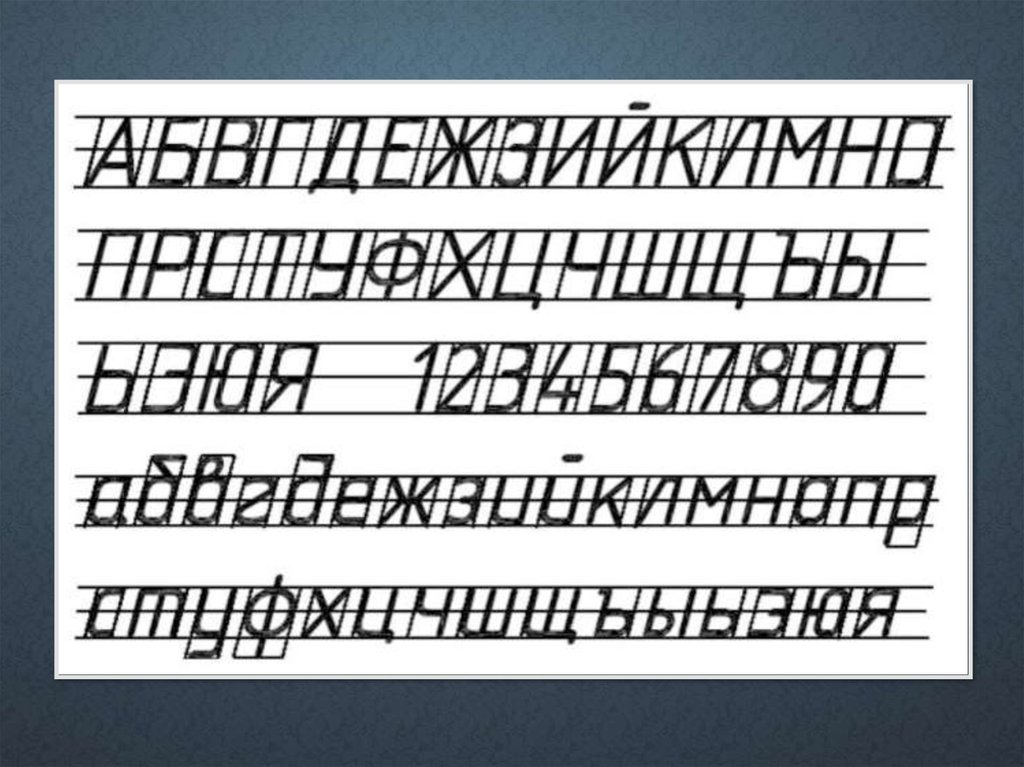 Этот размер комфортен для чтения большинства документов.
Этот размер комфортен для чтения большинства документов.
10. Будьте последовательны
Для создания качественных презентаций в PowerPoint не нужна огромная библиотека шрифтов. Достаточно иметь пару фаворитов и пользоваться ими постоянно. Убедитесь, что шрифты в документе последовательны. Для этого можно создать шаблон PowerPoint: при использовании разных уровней маркировки и заголовков, размеры, цветовые вариации и шрифты будут изменяться автоматически.
Итоги
Как видите, все советы по работе со шрифтами сводятся к простому правилу: «Чем проще – тем лучше». Даже самый ценный контент презентации потеряет ценность без должного оформления. А читаемость, правильный размер и работа с заголовками улучшат общее восприятие. Но работа в PowerPoint не заканчивается на шрифтах. Следите за обновлениями блога DigiVox.by, мы продолжим рассказывать о специфике оформления бизнес-контента.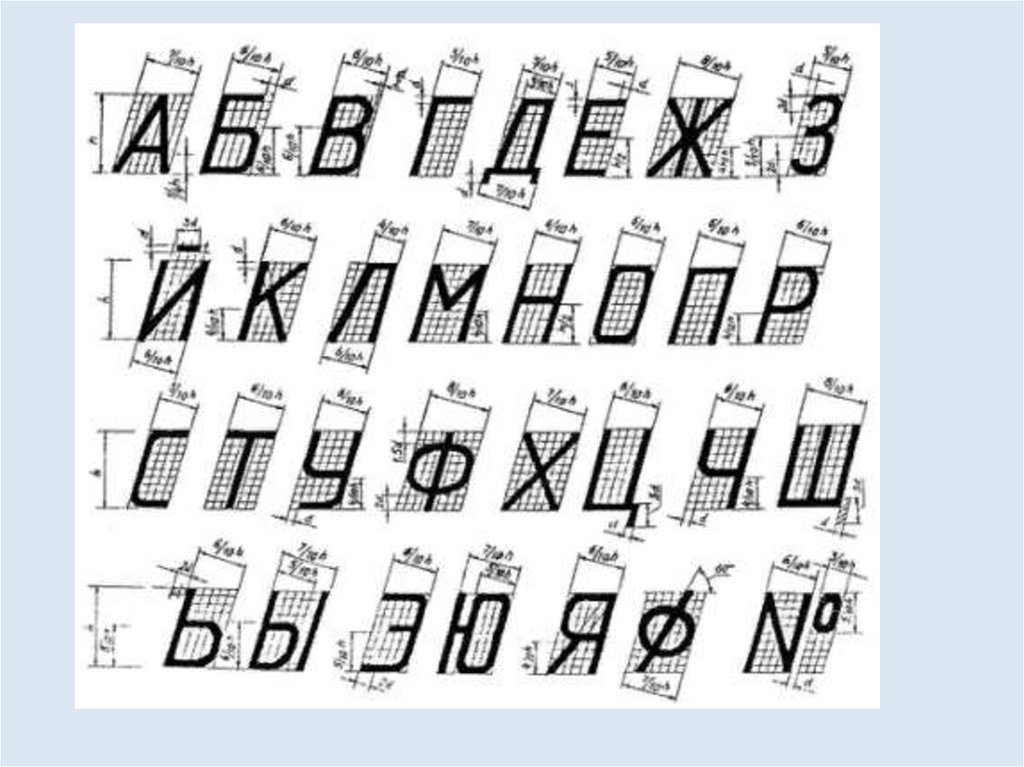
Подготовлено по материалам designshack.net
Изменение шрифта по умолчанию в PowerPoint
PowerPoint для Microsoft 365 PowerPoint 2021 PowerPoint 2019 PowerPoint 2016 PowerPoint 2013 Еще…Меньше
Вместо того чтобы изменять шрифты на слайдах по одному, вы можете изменить шрифты по умолчанию для всей презентации. Сопряжение шрифтов (шрифт текста, шрифт текста) является важным решением о проектировании в PowerPoint.
-
На вкладке Вид щелкните Образец слайдов.
-
На вкладке Образец слайдов щелкните раскрывающееся меню Шрифты. Выберите шрифт, который вы хотите использовать для всех слайдов в презентации.
 Вам не нужно выбирать из предварительно заранее определенных пар шрифтов в меню; В нижней части меню выберите пункт «Настроить шрифты», чтобы выбрать собственные шрифты.
Вам не нужно выбирать из предварительно заранее определенных пар шрифтов в меню; В нижней части меню выберите пункт «Настроить шрифты», чтобы выбрать собственные шрифты. Примечание: Любые изменения, внесенные в этом представлении, влияют на все слайды, которые его используют.
-
Нажмите кнопку Закрыть режим образца. Новый шрифт будет автоматически обновлен в тексте всей презентации.
Создание шаблона для сохранения стандартного шрифта
Чтобы сохранить эти изменения, создав шаблон PowerPoint шрифтов. Этот шаблон сохраняет изменения шрифтов и может использоваться в последующих презентациях.
- org/ListItem»>
-
Выберите Компьютер > Обзор.
-
Перейдите в C:\Users\<your username>\Documents\Custom Office Templates.
-
Введите имя шаблона в поле Имя файла. В раскрывающемся списке Тип файла выберите формат Шаблон PowerPoint.
-
Нажмите кнопку Сохранить.
Примечание: Этот шаблон можно выбрать при создании презентации.
 Нажмите кнопку «>»ивыберите «Настраиваемые > настраиваемые шаблоны Office», чтобы найти свой шаблон.
Нажмите кнопку «>»ивыберите «Настраиваемые > настраиваемые шаблоны Office», чтобы найти свой шаблон.
В меню Файл выберите команду Сохранить как.
К началу страницы
См. также
-
Изменение шрифтов
Как выбрать и использовать шрифты на слайдах презентации
Один из ключевых вопросов, который вы принимаете при разработке слайдов презентации, — какие шрифты использовать и как их использовать. Вот несколько рекомендаций, которые помогут вам эффективно использовать шрифты в вашей следующей презентации.
Категории шрифтов
Существует три основных категории шрифтов: Serif, Sans-Serif и Script. Вот описание каждой категории шрифтов, несколько примеров каждого и когда каждый из них следует использовать.
Serif – шрифт с засечками – это шрифт с засечками или дополнительным хвостиком на конце каждой буквы. Самый популярный шрифт с засечками — Times Roman, другие — Bookman, Century, Garamond, Lucida и Palatino. Исследования показывают, что шрифты с засечками труднее читать при проецировании, поэтому, если вы собираетесь использовать шрифт с засечками, будьте осторожны и используйте его только для заглавного шрифта, где текст будет больше.
Sans-Serif — Шрифт без засечек не имеет засечек или дополнительных элементов на концах букв. Самый популярный шрифт без засечек — Arial, другие — Calibri, Century Gothic, Helvetica, Lucida Sans, Tahoma и Verdana. Шрифт без засечек легче читать, поэтому его лучше всего использовать как для заголовка, так и для основного текста на слайде, чтобы зритель мог быстро прочитать мысль и вернуть свое внимание к говорящему.
Script – рукописный шрифт пытается имитировать почерк. Некоторые скриптовые шрифты: Brush Script, Edwardian Script, Freestyle Script, French Script, Papyrus и Vivaldi.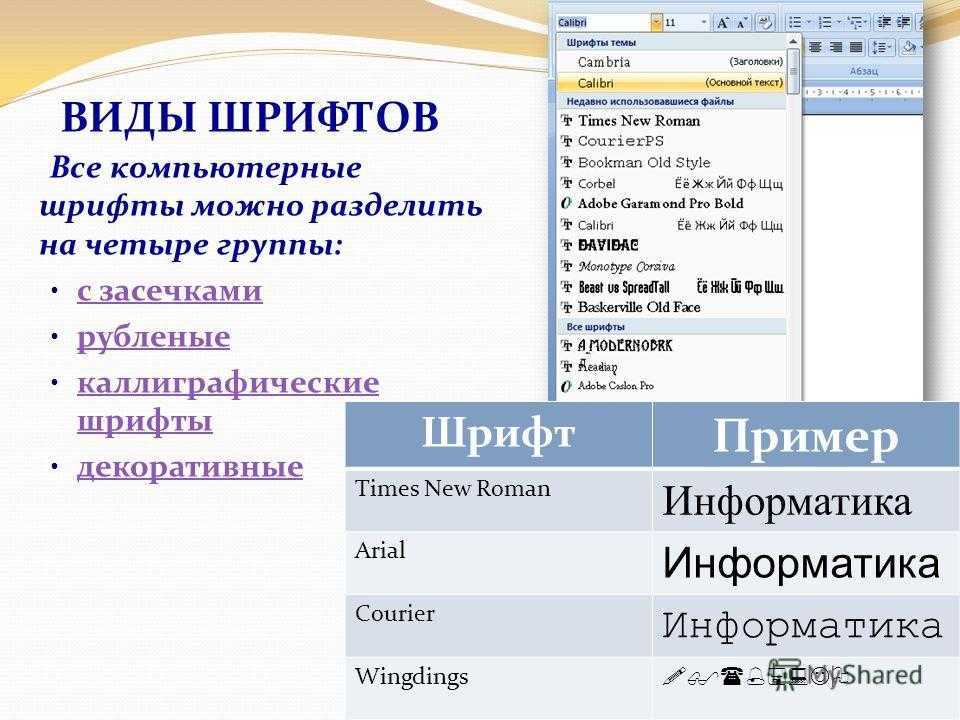 Рукописный шрифт довольно трудно читать, и его обычно не следует использовать на слайде, поскольку зритель потратит слишком много времени, пытаясь прочитать слова, и не сможет сосредоточиться на сообщении.
Рукописный шрифт довольно трудно читать, и его обычно не следует использовать на слайде, поскольку зритель потратит слишком много времени, пытаясь прочитать слова, и не сможет сосредоточиться на сообщении.
Как насчет использования загруженного шрифта, а не одного из стандартных шрифтов, поставляемых с PowerPoint? Это может вызвать много проблем, как я описываю в этой статье.
Размер шрифта
Вопрос о том, насколько крупный шрифт следует использовать на слайде, чтобы текст легко читался, — это вопрос, на который действительно можно ответить только «это зависит». Это зависит от размера экрана и размера комнаты. Я провел исследование и создал таблицу, которая объясняет, как узнать, будет ли выбранный вами размер шрифта достаточно большим для комнаты и экрана, который вы используете. Вы можете скачать таблицу здесь. Хотя это полный и правильный ответ, я знаю, что вам нужен простой ответ, который будет работать в большинстве комнатных ситуаций. Вот несколько рекомендаций по размерам шрифта, которые почти всегда будут работать хорошо:
Шрифт заголовка – от 32 до 40 пунктов
Основной шрифт – от 24 до 32 пунктов
Эффекты шрифта
Bold – делает линии шрифта толще. При проецировании не всегда легко отличить полужирный шрифт от обычного, поэтому используйте его с осторожностью.
При проецировании не всегда легко отличить полужирный шрифт от обычного, поэтому используйте его с осторожностью.
Подчеркивание – помещает черту под словом. Это было приемлемо до тех пор, пока не наступила эпоха Интернета, потому что сегодня большинство людей считают, что подчеркивание просто означает, что слова являются гиперссылками, и они не придают этим словам особого значения.
Курсив – наклоняет верхние части букв шрифта вправо. Курсивный шрифт труднее читать, поэтому его следует использовать с осторожностью, чтобы выделять слова.
Тень – помещает темно-серую тень каждой буквы позади буквы немного правее и немного ниже буквы. Тень — плохой выбор, чтобы подчеркнуть слово, потому что во многих случаях очень трудно увидеть тень.
All Caps – слово набирается заглавными буквами. В прошлом это был приемлемый способ подчеркнуть слово, но сегодня все слова с большой буквы считаются криком на человека и не будут рассматриваться благосклонно.
Word Art – эта функция позволяет искажать буквы шрифта различными способами. К сожалению, многие из этих эффектов выглядят любительскими, и их следует использовать с осторожностью.
Выделение — это может быть наиболее эффективным способом выделения слов. Он выполняется путем размещения цветного прямоугольника за текстовым полем, что создает тот же эффект, что и маркер на печатной странице. Если вы хотите более органичного вида, можете воспользоваться техникой, которую я описываю в этой статье и видео.
Пункты списка
Использование пунктов списка на слайде — распространенный способ представить ключевые идеи во время презентации. При выборе маркера учитывайте следующие идеи:
Символ маркера . Наиболее популярные варианты: закрашенный кружок, закрашенный квадрат, открытый кружок, дефис и стрелка. Персонажи с большой частью заполненного символа легче видны аудитории, и им отдается предпочтение. Вы можете выбрать графику в качестве маркера, но убедитесь, что она не отвлекает внимание от слайда, отвлекая слишком много внимания от слов на слайде.
Вы можете выбрать графику в качестве маркера, но убедитесь, что она не отвлекает внимание от слайда, отвлекая слишком много внимания от слов на слайде.
Размер маркера – попробуйте выбрать размер маркера немного меньше, чем шрифт текста, чтобы он не подавлял сам текст.
Интервал между маркерами – убедитесь, что между маркером и первой буквой текста достаточно места, чтобы первое слово было читаемым.
Эффективно выбирая и используя шрифты на слайдах презентации, вы можете повысить эффективность своего сообщения.
Вы выбираете цвета и шрифты для разработки шаблона PowerPoint? Если это так, вам может понадобиться книга Создание шаблонов PowerPoint шаг за шагом с экспертами. Подробнее и заказывайте здесь.
Вы ищете специализированный семинар, на котором ваши сотрудники смогут изучить точные методы более эффективного общения с помощью убедительных презентаций PowerPoint? Вот что Вик Классен, руководитель отдела продаж, сказал о сессиях, которые я проводил для его команды: «Дэйв помог моей команде продаж по-новому взглянуть на то, как проводить эффективные бизнес-презентации.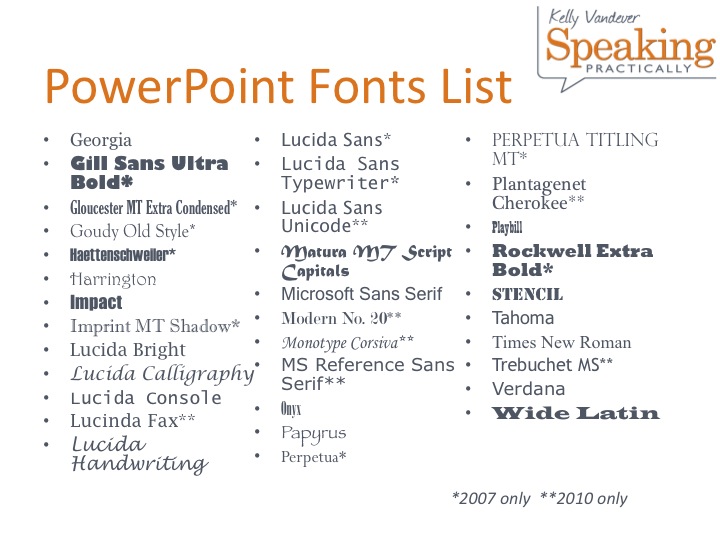 Он настоящий эксперт в этой области и очень сильный коммуникатор». Нажмите здесь, чтобы узнать больше о моих мастер-классах.
Он настоящий эксперт в этой области и очень сильный коммуникатор». Нажмите здесь, чтобы узнать больше о моих мастер-классах.
Была ли эта статья полезной для вас? Если да, нажмите здесь, чтобы ознакомиться с отличными обучающими инструментами, которые помогут еще больше!
Дэйв Паради
Дэйв Паради имеет более чем двадцатидвухлетний опыт проведения специализированных обучающих семинаров, чтобы помочь бизнес-профессионалам улучшить свои презентации. Он написал десять книг и более 600 статей на тему эффективных презентаций, а его идеи появились в публикациях по всему миру. Его внимание сосредоточено на том, чтобы помочь корпоративным профессионалам визуально передавать сообщения в своих данных, чтобы они не перегружали и не сбивали с толку руководителей. Дэйв — один из менее чем десяти человек в Северной Америке, отмеченных корпорацией Майкрософт премией «Самый ценный профессионал» за его вклад в сообщества Excel, PowerPoint и Teams. Его статьи и видеоролики о виртуальных презентациях были просмотрены более 3,5 миллионов раз и получили более 14 000 лайков на YouTube.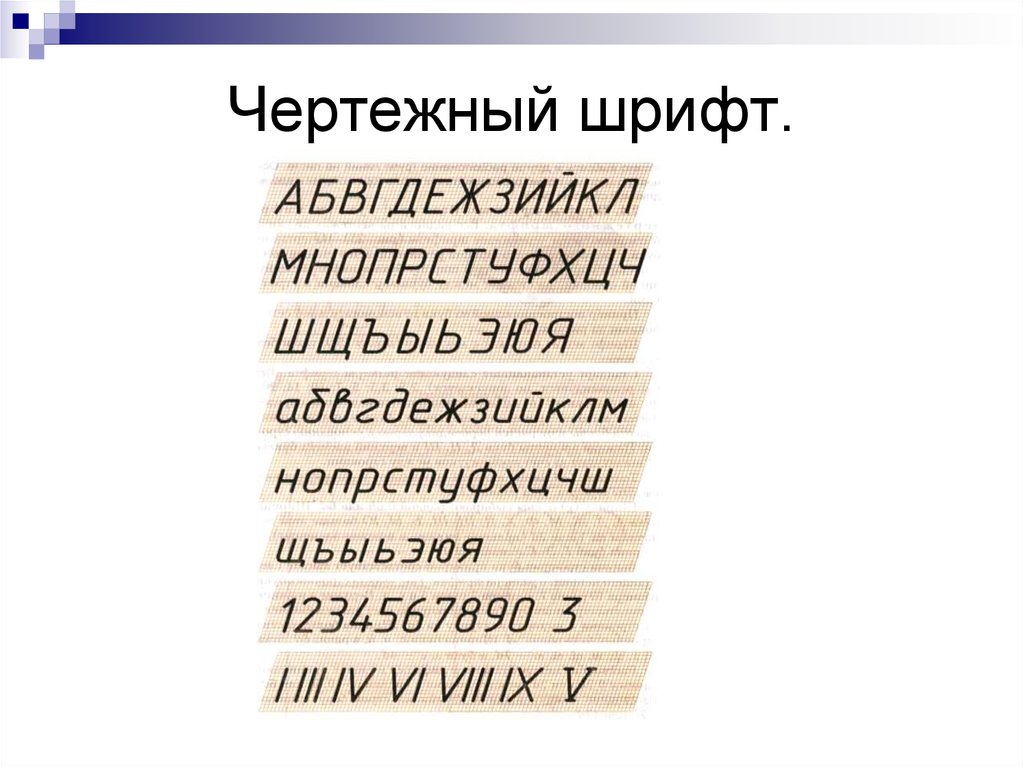
Дэйв Паради уже более двадцати двух лет проводит специализированные обучающие семинары, чтобы помочь бизнес-профессионалам улучшить свои презентации. Он написал десять книг и более 600 статей на тему эффективных презентаций, а его идеи появились в публикациях по всему миру. Его внимание сосредоточено на том, чтобы помочь корпоративным профессионалам визуально передать сообщения в своих данных, чтобы они не перегружали и не сбивали с толку руководителей. Дэйв — один из менее чем десяти человек в Северной Америке, отмеченных корпорацией Майкрософт премией «Самый ценный профессионал» за его вклад в сообщества Excel, PowerPoint и Teams. Его статьи и видеоролики о виртуальных презентациях были просмотрены более 3,5 миллионов раз и получили более 14 000 лайков на YouTube.
Просмотреть все сообщения Дэйва Паради.
5 классических презентационных шрифтов | Presentation Designer
Каждый компьютер поставляется с набором предустановленных шрифтов. Чего вы, вероятно, не знали, так это того, что из из этих шрифтов отлично подходят для презентаций!
Чего вы, вероятно, не знали, так это того, что из из этих шрифтов отлично подходят для презентаций!
Вот пять презентационных шрифтов ‘ classic ’, которые мы часто используем в наших проектах.
В Presentation Designer мы используем эти шрифты, когда пользовательские шрифты не подходят, если несколько компьютеров совместно используют шаблон PowerPoint.
Это пять классических презентационных шрифтов, которые будут хорошо смотреться в любой презентации PowerPoint или Keynote, если вы знаете, как их правильно использовать!
1. Helvetica
Быстрее, кто-нибудь, сообщите в полицию Helvetica ! Вы, наверное, слышали, что его рекомендуют снова и снова, но Helvetica потрясает этот мир.
Это гибкий, разнообразный и надежный шрифт.
Красота Helvetica в своей нейтральности является шрифтом, который может сочетаться с любым стилем, подобно хамелеону в мире шрифтов.
Если бы я мог обобщить Helvetica одним предложением, это было бы: «Ясность с полной простотой».
Шрифт Helvetica был разработан и создан Максом Мидингером и Эдуардом Хоффманном в конце 1950-х годов.
Интересно, что Helvetica изначально назывался Die Neue Haas Grotesk (я уверен, что это имя понравилось крутым ребятам).
Helvetica был чрезвычайно популярен среди корпораций.
America Apparel, например, использует его для своего логотипа. Вот 40 превосходных логотипов, которые используют Helvetica.
В презентациях Helvetica мощная и может оказать реальное воздействие, но не привлекает к себе внимание.
Также легко читается при разных размерах и весах.
Некоторые люди могут спутать Arial с Helvetica из-за их сходства. С точки зрения не знатока типографики, трудно увидеть разницу между ними.
Я нашел для вас отличное сравнение двух шрифтов.
Я также большой поклонник Arial , но он не попал в этот список 5 лучших. (Кроме того, несколько моих приятелей-дизайнеров не осудили бы меня, если бы я выбрал Arial среди других в этом списке.)
2. Garamond
одинаковый. мне нравится Garamond за его более зрелые качества.
Это шрифт, который всегда остается профессиональным с довольно чистым, четким внешним видом.
Гарамонд имеет богатую историю, и это одна из причин, почему я люблю его! Клод Гарамон, французский издатель из Парижа, создал шрифт и был одним из ведущих шрифтовых дизайнеров своего времени.
Оригинальный шрифт, созданный для французского короля Франциска I в 1540-х годах.
Было много более поздних версий 9Создано 0093 Garamond , включая многочисленные вариации (попытки улучшить исходную версию), такие как пользовательский вариант шрифта ITC Garamond , который называется Apple Garamond .
3. Futura
Futura — шрифт без засечек (без засечек), разработанный между 1924 и 1926 годами дизайнером шрифтов Полом Реннером и созданный в период Бау-Бауэра по заказу Бау-Бауэра. литейный тип.
Забавный факт: астронавты Аполлона-11 оставили памятную доску на Луне в 1969 году. Текст установлен в Futura .
Futura — еще один шрифт, который отлично читается, и одна из причин, по которой он отлично подходит для презентаций, — элегантный шрифт с настоящей индивидуальностью.
Существует отличная статья об удивительном прошлом Futura , чтобы увидеть, как шрифт изменился в дизайне за эти годы.
4. Гилл Санс
Gill Sans , созданный британским художником-графиком и скульптором Эриком Гиллом. У меня всегда была слабость к Gill Sans. Это был мой любимый шрифт в школьные годы.
Еще один шрифт без засечек, Gill Sans , выглядит дружелюбно и тепло, но не слишком преувеличенно. Некоторые называют Gill Sans « the British Helvetica» .
Первоначально он был вдохновлен шрифтом Johnston , Эдвард Джонстон. Шрифт Johnston ранее использовался для лондонского транспорта в лондонском метро в 1913 году. Эрик Гилл когда-то был учеником Джонстона.
Gill Sans был популяризирован во время его использования в качестве шрифта для всех плакатов и рекламных материалов LNER ( Лондон и Северо-Восточная железная дорога ) в конце 1920-х годов.
В логотипе BBC до сих пор используется этот шрифт, и он по-прежнему популярен среди многих дизайнеров по всему миру. Настоящая классика дизайна.
5. Rockwell
И последнее, но не менее важное: один из моих самых любимых шрифтов всех времен — Rockwell .
Этот шрифт был разработан в собственной дизайнерской студии Monotype в 1934 году.
Rockwell — это смелый и энергичный шрифт, который придаст вашей презентации отчетливый и уверенный вид.
Rockwell в первую очередь должен использоваться для демонстрации из-за его одновзвешенного хода .
Я большой поклонник использования Rockwell для важных моментов и текста заголовка. Это может добавить эффект к вашему дизайну, если использовать его правильно.
Я бы посоветовал дополнительно прочитать эту статью, посвященную использованию Rockwell.
3 инструмента, которые помогут вам выбрать лучшие шрифты для презентаций
В этом видео Рана Сегалла из Flux он обсуждает и показывает вам, как вы можете использовать три инструмента шрифтов и веб-сайты, перечисленные ниже, чтобы помочь вам выбрать лучшие шрифты для презентаций.
Я перечислил здесь три удобных инструмента, упомянутых в видео, чтобы помочь вам выбрать более эффективные шрифты для вашей следующей презентации.

 Вам не нужно выбирать из предварительно заранее определенных пар шрифтов в меню; В нижней части меню выберите пункт «Настроить шрифты», чтобы выбрать собственные шрифты.
Вам не нужно выбирать из предварительно заранее определенных пар шрифтов в меню; В нижней части меню выберите пункт «Настроить шрифты», чтобы выбрать собственные шрифты.  Нажмите кнопку «>»ивыберите «Настраиваемые > настраиваемые шаблоны Office», чтобы найти свой шаблон.
Нажмите кнопку «>»ивыберите «Настраиваемые > настраиваемые шаблоны Office», чтобы найти свой шаблон.